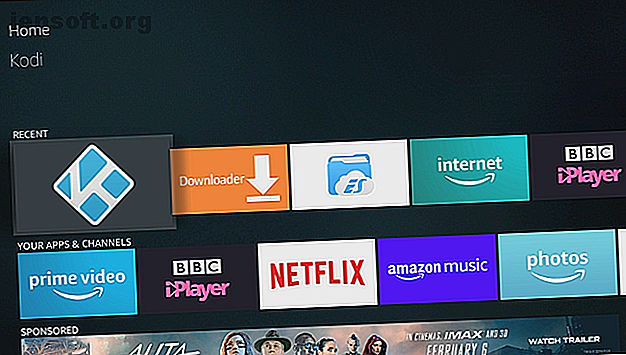
Sådan installeres Kodi på en Amazon Fire Stick
Reklame
Leder du efter en måde at maksimere kapaciteten på din Amazon Fire Stick ved at installere Kodi? Det er nemt at gøre, og til sidst har du et væld af streamingtjenester tilgængelige.
Lås op listen over "Væsentlige Amazon Fire Stick TV-kanaler" nu!
Dette vil tilmelde dig vores nyhedsbrev
Angiv din oplåsning af e-mail Læs vores privatlivspolitikI denne artikel forklarer vi, hvordan man installerer Kodi på en Amazon Fire TV Stick. Du har flere tilgængelige indstillinger, hvoraf ingen kræver en computer. I stedet giver hver metode dig mulighed for at downloade og installere Kodi direkte til din Fire Stick.
3 måder at installere Kodi på en Amazon Fire Stick

Den fantastiske ting ved installation af Kodi på Fire Stick er, at det kan gøres hurtigt uden en pc. Vi vil se på tre muligheder, som du kan bruge til at installere Kodi på en Fire Stick.
- Downloader : Hurtigt og nemt.
- ES File Explorer : Ideel hvis du planlægger at installere andre tredjeparts apps.
- Apps2Fire : Perfekt til fjerninstallation fra en Android-enhed.
Hver metode er lidt anderledes, men resultatet er det samme: Kodi er installeret på din Fire Stick. Alle dine foretrukne Kodi-tilføjelser er også klar til installation.
Er du ny med Kodi og ved ikke, hvilke tilføjelser du skal bruge? Selvom det er lovligt at installere Kodi, er nogle af copyright-krænkelserne af tilføjelser. Vores liste over de bedste Kodi-tilføjelser hjælper dig med at holde dig ude af problemer.
Før du fortsætter, skal du vide, at disse trin til at installere Kodi på en Fire Stick fungerer på enhver Amazon Fire TV-enhed. Det er også vigtigt at tillade installation af tredjeparts apps på din Amazon Fire Stick. Dette gælder for alle tre metoder.
For at gøre dette skal du tage din Amazon Fire Stick-fjernbetjening og åbne menuen Indstillinger . Herfra finder du My Fire TV og indtaster din pinkode, når du bliver bedt om det.
Vælg Udviklerindstillinger og derefter Apps fra ukendte kilder . Der vises en meddelelse, der forklarer, hvad aktivering af dette betyder. Kort sagt, giver du Fire Stick tilladelse til at installere apps ud over Amazon App Store. Dette kan have sikkerhedsmæssige konsekvenser, og derfor advarslen.
Det er dog sikkert at installere Kodi på Fire Stick, så vælg Tænd for at aktivere installation af apps fra ukendte kilder.
Husk, at når Kodi først er installeret, kan du vende tilbage til denne skærm for at deaktivere installationen af apps fra ukendte kilder.
Klik på Hjem på Amazon Fire-fjernbetjeningen, når du er færdig. Du kan derefter vælge en af de tre metoder nedenfor for at installere Kodi på Amazon Fire Stick.
1. Installer Kodi på Fire Stick With Downloader
En nem måde at installere Kodi er med Downloader-appen, men du skal installere dette først. Brug indstillingen Søg på Fire Stick, og indtast “Downloader” for at begynde. Når resultatet for Downloader-appen vises, skal du vælge dette og derefter installere .
Indtast din pinkode, når du bliver bedt om det, og indtast URL'en, når appen åbnes, for at hente Kodi.

Klik på Start, og vent derefter, mens siden indlæses. Brug din Fire Stick-fjernbetjening til at rulle ned ad siden, indtil du finder download-indstillingerne, ved at vælge Android> ARMV7A (32 Bit) .

Vent på, at filen downloades, hvilket resulterer i, at Kodi APK-installationsprogrammet automatisk starter. Klik på Næste for at læse den fulde skærm med tilladelsesrelaterede oplysninger, og installer derefter.
Når installationen er afsluttet, kan du klikke på Udført for at vende tilbage til Downloader-appen eller Åbn for at begynde at nyde Kodi.
2. Brug ES File Explorer til at installere Kodi på en Fire Stick
Vil du foretrække at bruge en app, du allerede er bekendt med? Hvis du allerede kører ES File Explorer på din Amazon Fire Stick, kan dette bruges til at installere Kodi.
Åbn søgeværktøjet fra startskærmen og indtast ”es-fil”. Få øjeblikke senere skal du se ES File Explorer-appen som en mulighed for at installere, så vælg dette, indtast din pinkode, hvis du bliver bedt om det.
Vælg derefter Favorit og derefter Tilføj i venstre rude. Indtast følgende URL: http://kodi.tv/download og klik derefter på Næste .
Indtast etiketten Kodi i det næste felt og derefter Næste igen og Tilføj . Du kan derefter udvide menuen til venstre for foretrukne for at finde Kodi og vælge dette for at åbne downloadsiden.

Rul ned på siden ved hjælp af Fire-fjernbetjeningen, og vælg derefter Android. Vælg ARMV7A (32 Bit), og klik på Download i det næste skærmbillede. Vent, mens appen er hentet til din Fire Stick, og installer derefter for at afslutte.
3. Installer Kodi på Fire Stick via Android With Apps2Fire
Hvis du ikke vil (eller ikke kan) installere Kodi på din Fire Stick ved hjælp af fjernbetjeningen, hvorfor ikke bruge Android?
Takket være Apps2Fire-appen til Android-telefoner kan du køre Kodi APK-installationsprogrammet på tværs af dit hjemmenetværk. Dette er lige så hurtigt som de andre metoder og er praktisk, hvis nogen ser tv på samme tid.
Start med at installere Apps2Fire-appen på din Android-telefon. Hvis du ikke allerede har det, skal du også installere Kodi på din telefon.
Download : Apps2Fire


Find derefter IP-adressen på din Fire Stick. Åbn Indstillinger> My Fire TV> Om> Netværk for at se IP-adressen og notere den.
Du skal derefter aktivere ADB-fejlsøgning på Fire Stick. Åbn Indstillinger> My Fire TV> Udviklerindstillinger, og vælg ADB Debugging . Indstil dette til Til .
Åbn Apps2Fire på Android, og find opsætningsmuligheden i menuen. Indtast IP-adressen til din Amazon Fire Stick, og tryk på Gem . Alternativt kan du bruge indstillingen Scan til at få vist en liste over enheder på dit netværk eller søge i brand-tv'er for at finde din Fire Stick.
Skift derefter til Fire TV SD-kortvisning, og tryk på for at opdatere. ADB-forbindelsen oprettes fra Android til din Fire Stick, og du vil se en anmodning om at klikke på OK for at acceptere forbindelsen på din Fire Stick.

Accepter dette for at fortsætte, og skift derefter på appskiftet til visningen af lokale apps og find Kodi. Vælg Kodi og klik på Installer . APK-filen uploades og Kodi installeres på din Amazon Fire Stick.
Hvis du bruger Kodi, er en VPN en god idé
Hvis du bruger Kodi (eller andre streaming-apps) på din Amazon Fire Stick, er det en god ide at installere en VPN.
Det vigtigste er, at et virtuelt privat netværk krypterer din forbindelse med fjernserveren og beskytter din aktivitet online mod observation. Hvis du imidlertid streamer film eller tv-shows, kan en VPN også hjælpe dig med at omgå blokering af områder. F.eks. Får UK-seere, der får adgang til Netflix via en USA-baseret VPN-server, adgang til Netflix's nordamerikanske bibliotek.
Tjek vores liste over de bedste VPN'er til Kodi 3 Gratis VPN'er til Kodi (Men den bedste VPN for Kodi er betalt) Der findes 3 gratis VPN'er til Kodi (Men den bedste VPN for Kodi er betalt) Gratis VPN'er til Kodi findes, selvom de ikke er ' t den bedste. Denne artikel viser de bedste af de gratis VPN'er, der er specialiserede i Kodi. Læs mere .
Hold Kodi opdateret på din Fire Stick
Nu skulle du have installeret Kodi på din Fire Stick. Hvis ikke, har du tre enkle metoder til at få det op og køre på bare et par minutter.
Husk, at når du bruger Kodi, er det en god ide at køre VPN-software for at bevare det privatliv, de tilføjelser, du bruger. Forskellige VPN-tjenester leverer apps til Amazon Fire-enheder, så dette burde ikke være et problem.
Med Kodi installeret på Fire Stick er det fornuftigt at sikre, at du kører den nyeste version til enhver tid. Dette forbedrer sikkerhed og privatliv på dit netværk og dine enheder. Nu kan du følge vores guide til at komme i gang med Kodi Sådan bruges Kodi: Komplet installationsvejledning Sådan bruges Kodi: Komplet installationsvejledning Vores begyndervejledning viser, hvordan man installerer Kodi-softwaren, hvordan man navigerer gennem den oprindelige opsætning, og hvordan at indlæse tilføjelser. Læs mere for mere hjælp.
Udforsk mere om: Amazon Fire Stick, Amazon Fire TV, Kodi, Media Streaming, .

